Jak udostępnić Xbox Game Pass na PC
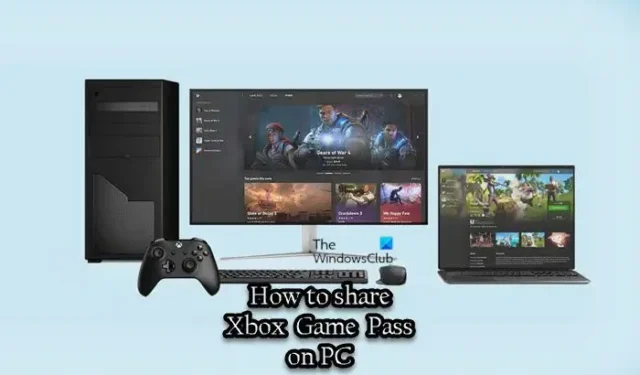
W przypadku graczy komputerowych z systemem Windows 11/10 subskrypcja Xbox Game Pass na PC/Ultimate może być udostępniana członkom rodziny i znajomym. W tym poście przeprowadzimy Cię przez proces konfigurowania kont Microsoft i Xbox.
Jak udostępnić Xbox Game Pass na PC
Pojedynczą subskrypcję Xbox Game Pass można dzielić między członków rodziny. Typowy scenariusz to sytuacja, w której masz w domu na przykład 2 lub 3 komputery z systemem Windows 11 lub Windows 10 (lub konsole Xbox) i chcesz grać w gry z biblioteki Game Pass na wszystkich urządzeniach. Powiedziawszy to, pamiętaj, że konta Xbox App i Microsoft Store różnią się od siebie, a wszyscy członkowie Twojej rodziny muszą utworzyć własne konto Xbox App, aby mogli mieć swoje profile gier, zapisy i osiągnięcia Xbox.
Aby udostępnić swoją subskrypcję Xbox Game Pass na komputerze PC, wykonaj następujące czynności:
- Przejdź do strony zarządzania Microsoft Family pod adresem account.microsoft.com/family i zaproś członków rodziny do grupy. Po zaakceptowaniu zaproszenia przejdź do następnego kroku. Alternatywnie możesz skonfigurować konta rodzinne w systemie Windows 11/10 za pomocą aplikacji Ustawienia.
- Otwórz Sklep Microsoft.
- Wybierz ikonę profilu w prawym górnym rogu.
- Zaloguj się przy użyciu konta Microsoft, do którego należy subskrypcja Game Pass (powinno być aktywne).
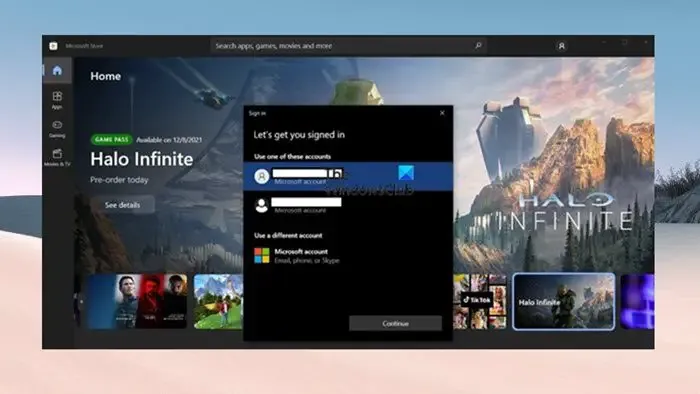
- Następnie otwórz aplikację Xbox.
- Wybierz ikonę profilu w prawym górnym rogu.
- Zaloguj się na konto członka rodziny, któremu chcesz udostępnić subskrypcję Game Pass.
- W aplikacji Xbox pojawi się teraz pasek powiadomień z informacją, że Twoje konto Microsoft Store różni się od konta Xbox.
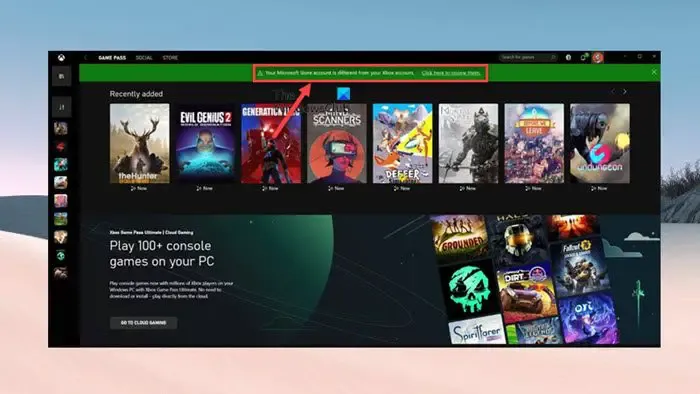
- Kliknij X w prawym górnym rogu, aby zamknąć komunikat, ponieważ nie powoduje on żadnych problemów.
Otóż to!
Teraz Ty i Twoja rodzina możecie uzyskać dostęp do tej samej subskrypcji Xbox Game Pass. Jeśli masz problemy z rozpoznaniem Twojej subskrypcji przez aplikację Xbox, zamknij ją i otwórz. Możesz przejść do ustawień aplikacji Xbox i wyłączyć opcję kupowania bez hasła, aby uniknąć nieautoryzowanych zakupów. Możesz bezpłatnie pobrać dowolną grę objętą abonamentem. Po pobraniu gier możesz przełączyć się z powrotem na konto Microsoft Store, ponieważ nie jest to wymagane do grania w nie. Jednak za każdym razem, gdy członek Twojej rodziny będzie musiał pobrać nową grę, będziesz musiał zmienić konto Microsoft Store.
Podczas grania w tę samą grę na różnych komputerach zarówno ty, jak i członek rodziny możecie napotkać problemy, w wyniku których gra może wykryć, że na innym komputerze jest już aktywna sesja. W takim przypadku, aby rozwiązać problem, możesz włączyć uprawnienia trybu offline w aplikacji Xbox członka rodziny, wykonując następujące czynności:
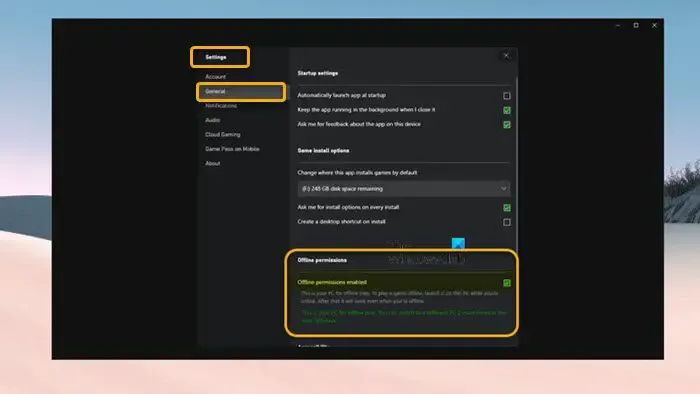
- Wybierz swój profil w prawym górnym rogu i otwórz Ustawienia.
- Przejdź do zakładki Ogólne .
- Teraz zaznacz opcję Włącz uprawnienia offline .
Użytkownicy mogą grać w gry w tym samym czasie, w przeciwieństwie do udostępniania rodzinnego Steam, które ogranicza rozgrywkę do jednego użytkownika na raz, udostępnianie Xbox Game Pass umożliwia jednoczesne granie w gry wielu użytkownikom. Subskrypcja EA Play (ponieważ można ją powiązać tylko z określonym kontem EA) nie może być udostępniana rodzinie, ponieważ działa tylko z grami z biblioteki Xbox – ale możesz grać w EA Play z Xbox Game Pass na PC, łącząc/ połączenie komputera Xbox Game Pass z kontem EA Play.
Przedstawiamy Znajomi i rodzina Xbox Game Pass
Wykonując czynności opisane powyżej, możesz łatwo udostępniać Xbox Game Pass na PC członkom rodziny i znajomym. Jednak, jak doświadczyli niektórzy gracze komputerowi, powinno to działać w przypadku niektórych gier, ale inne gry wymagają zalogowania się w sklepie Microsoft przy użyciu tego samego konta, na które jesteś zalogowany w aplikacji Xbox. Jeśli tak jest (jak Minecraft Java), niestety nie będziesz mógł grać w tę grę.
To powiedziawszy, Microsoft wprowadza Xbox Game Pass Friends & Family (obecnie dostępny tylko w Kolumbii i Irlandii). Ten plan Game Pass umożliwia maksymalnie pięciu znajomym i członkom rodziny dzielenie się korzyściami z Game Pass Ultimate, z unikalnym dostępem do wszystkich gier, zawartości i korzyści Xbox Game Pass Ultimate, niezależnie od urządzenia, na którym grają. Aby dowiedzieć się więcej, odwiedź stronę support.xbox.com .
Czy mogę dzielić się karnetem Xbox Game Pass Ultimate z rodziną?
Zarówno w przypadku Xbox Game Pass, jak i Xbox Live Gold obowiązują standardowe zasady współdzielenia domowego konsoli Xbox. Jeśli masz subskrypcję Ultimate i wyznaczyłeś swoją domową konsolę Xbox, automatycznie przeniesiesz swoją subskrypcję za pomocą dowolnego profilu zalogowanego na tej konsoli. Chociaż jeśli chcesz, możesz udostępniać gry Xbox One rodzinie między wieloma konsolami.
Czy możesz udostępniać Xbox Game Pass na dwóch urządzeniach?
Możesz udostępnić subskrypcję na konsoli Xbox za pośrednictwem funkcji Home Xbox. Możesz ustawić swoje konto jako domową konsolę Xbox tylko na jednym urządzeniu naraz. Konsola domowa Xbox dotyczy tylko jednej konsoli (tej, którą wybierzesz jako swoją konsolę domową) — dzięki wspomnianemu powyżej planowi Xbox Game Pass Znajomi i rodzina możesz dzielić swoje członkostwo na wielu urządzeniach i nie jest to ograniczone tylko do jednej konsoli .



Dodaj komentarz